Como desativar o modo restrito no YouTube
O modo restrito no YouTube filtra conteúdo adulto que você não deseja ver. É frequentemente implementado por organizações como escolas para evitar que os alunos sejam expostos a esse conteúdo.
Mas se quiser desativar o Modo restrito do YouTube por qualquer motivo, você pode fazer isso facilmente usando um computador desktop ou telefone. Veja como.
O que é o modo restrito no YouTube?
Antes de abordarmos as maneiras de desativar o modo restrito, é importante entender o que é.
Embora o YouTube possa ser acessado por todas as idades, nem todo o conteúdo do YouTube é adequado para crianças e pode prejudicá-las mental e fisicamente (se tentarem reproduzir uma façanha perigosa, por exemplo).
Para evitar isso, o Google criou um recurso chamado modo restrito. Ele evita que os usuários encontrem conteúdo chocante, assustador ou sexualmente provocante. Ele funciona usando um algoritmo automatizado e você pode ativá-lo por meio de uma simples alternância.
Ele filtra usando informações como títulos, tags, descrições e se o vídeo foi rotulado como restrito por idade.
O modo restrito funciona no nível do dispositivo. Isso significa que ele não está vinculado à sua conta do Google, mas sim controlado por dispositivo (como telefone, tablet e computador).
O modo restrito não é novo; existe desde 2010. O lançamento foi um pouco instável, pois sinalizava incorretamente o conteúdo e, muitas vezes, não conseguia filtrar o conteúdo questionável. Desde então, ele melhorou muito, mas ainda não é 100% preciso na filtragem de conteúdo. Devido a isso, há casos em que os vídeos são revisados manualmente pela equipe do YouTube.
Como desativar o modo restrito no YouTube (desktop)
Para desativar o modo restrito no YouTube em um computador desktop, você precisa primeiro estar conectado à sua conta do Google. Depois de fazer login em sua conta do Google, siga estas etapas:
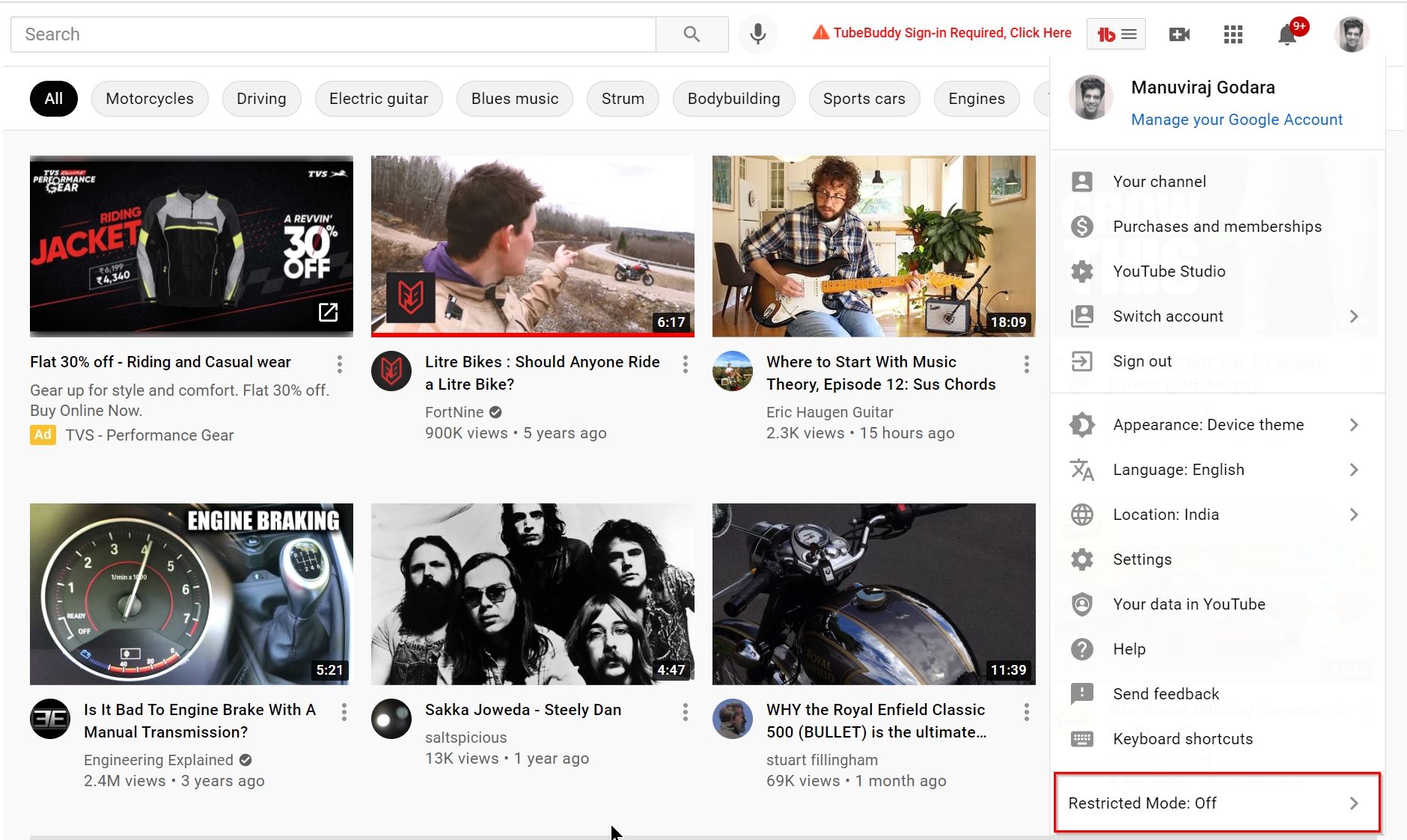
- Abra o YouTube em seu navegador.
- Clique na sua foto de perfil no canto superior direito.
- Na lista de opções, clique em Modo restrito .
- Alterne o botão Ativar Modo restrito para Desligado . O botão deve estar esmaecido, indicando que está desativado.
Se você estiver usando uma organização ou conta de trabalho, talvez não consiga desativar o modo restrito. Nesse caso, o poder de desligar o modo restrito está nas mãos do administrador de rede da organização. Isso também pode acontecer quando você acessa o YouTube em uma biblioteca ou em um ambiente escolar.
Como desativar o modo restrito no YouTube (celular)
Em um smartphone, você pode desativar o modo restrito no aplicativo móvel do YouTube, bem como no navegador. O processo é um pouco diferente quando comparado à área de trabalho e há algumas etapas adicionais envolvidas. Se você tiver várias contas do Google em seu telefone , certifique-se de alternar para a principal.
Como desativar o modo restrito no aplicativo móvel do YouTube
- Abra o aplicativo do YouTube para celular e toque em sua foto de perfil no canto superior direito.
- Toque em Configurações> Geral .
- Role para baixo e encontre a chave para o Modo restrito .
- Toque no interruptor para desligá-lo. O interruptor ficará esmaecido quando desligado.
Como desativar o modo restrito no navegador do seu celular
- Abra o navegador da web em seu telefone e abra o site do YouTube .
- Toque na sua foto de perfil no canto superior direito.
- Na próxima tela, toque em Configurações .
- Toque na seta suspensa ao lado de Conta .
- Alterne o Modo restrito para Desligado e certifique-se de que esteja esmaecido.
Você deve desativar o Modo restrito no YouTube?
Agora que você sabe como desativar o modo restrito, deve fazer isso? Se você é a única pessoa que usa o computador e é adulto, provavelmente não há mal nenhum em desativá-lo. No entanto, se outras pessoas usarem o computador, especialmente aquelas vulneráveis, é melhor mantê-lo ligado.
Isso ocorre porque alguns conteúdos do YouTube podem ser perturbadores. Embora você possa estar ciente e concordar com isso, outros usuários podem não estar. No caso de crianças, o modo restrito do YouTube também pode ajudá-las a ficar mais seguras na internet em geral.

